Protejarea prin parolă a unui cont de utilizator este, în general, o bună practică. Vă protejează contul de accesul neautorizat și vă păstrează datele personale în siguranță. Cu toate acestea, dacă veți ajunge vreodată să vă uitați parola, acel strat de protecție poate deveni rapid o nenorocire. S-ar putea să vă gândiți că o reformatare completă a Mac-ului dvs. este singura modalitate de a trece de o astfel de situație, dar, din fericire, există o modalitate relativ ușoară de a reseta parola Mac-ului dvs. Cea mai bună parte? Această metodă poate fi utilizată și pentru schimbarea parolelor pentru conturile de administrator. Deci, dacă ați uitat parola contului dvs., iată-o cum să resetați o parolă Mac:
Notă: Am demonstrat acest lucru pe un MacBook Air care rulează macOS Sierra 10.12.4 beta dezvoltator. Acest articol se adresează în principal Mac-urilor care rulează orice versiune de macOS Sierra.
Cum să resetați parola Mac: Resetați utilitarul parolă
Dacă ați uitat parola contului dvs. în macOS Sierra, o puteți reseta cu ușurință urmând pașii de mai jos:
- Reporniți computerul Mac. Când auziți „butonul de pornire”, țineți apăsat pe „comandă + R” până când vedeți sigla Apple. Aceasta va porni computerul Mac în modul de recuperare.
- Acum, faceți clic pe „Utilități„Și selectați„Terminal„.
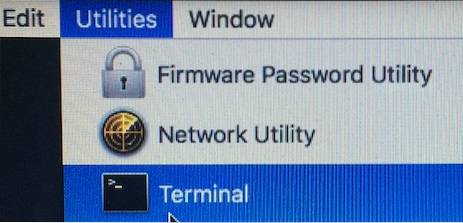
- Tastați comanda "reseteaza parola" în terminal și apăsați Enter.
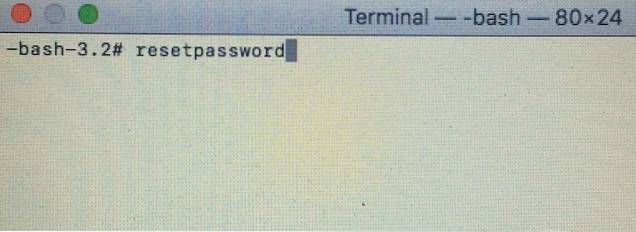
- Se va deschide utilitarul Reset Password, afișarea tuturor conturilor care sunt prezente pe Mac. Selectați contul pentru care doriți să modificați parola și faceți clic pe „Următorul„.
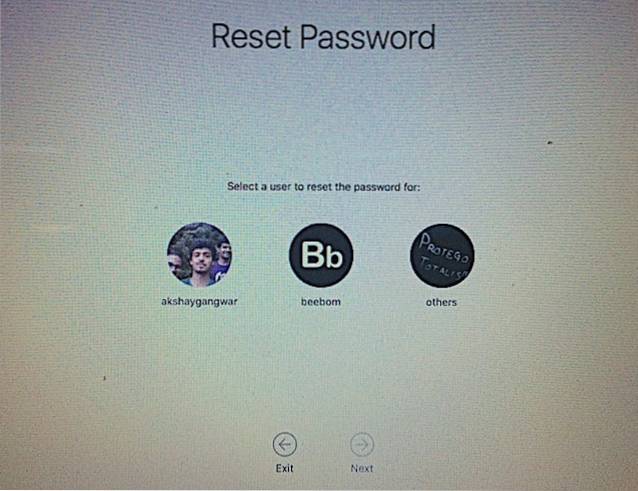
- Mac-ul dvs. vă va cere noua parolă, împreună cu un indiciu pentru parolă (recomandat). Completați acest lucru și faceți clic pe „Următorul„.
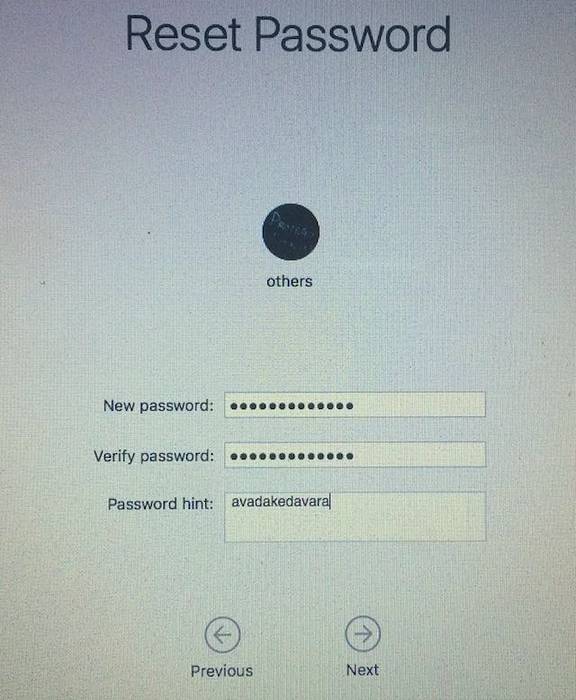
- Acum puteți să reporniți computerul Mac și să vă conectați la contul dvs. de utilizator cu noua parolă.
Cum să resetați parola Mac: versiuni mai vechi de macOS
Dacă nu utilizați macOS Sierra și trebuie să resetați parola Mac, veți fi fericiți să știți că puteți face acest lucru cu ușurință. Pur și simplu urmați pașii de mai jos:
Notă: Nu am încercat această metodă, totuși, nu există niciun motiv pentru care nu ar funcționa. Simțiți-vă liber să faceți o lovitură și spuneți-mi rezultatele.
1. Eliminați fișierul applesetupdone
- Reporniți computerul Mac și, când auziți sunetul de pornire, țineți apăsat „comanda + S„. Acest lucru vă va duce în modul utilizator unic și veți avea acces la un terminal.
- Aici, tastați comanda „fsck -fyȘi apăsați Enter. Acest lucru va verifica practic sistemul de fișiere de pe computerul dvs. și va asigura că totul este în regulă, înainte de a continua.
- Apoi tastați comanda „montare -uw /„. Această comandă montează practic întregul dvs. hard disk și îl face scriibil. Aceasta va eAsigurați-vă că orice modificare pe care o faceți va persista prin repornire.
- Acum, tastați comanda „rm /var/db/.applesetupdoneȘi apăsați Enter.
Notă: Această comandă va elimina fișierul numit „applesetupdone” de pe Mac, practic păcălindu-l pe Mac să creadă că încă nu a configurat niciun utilizator..
2. Creați un cont de utilizator nou
Acum puteți reporni computerul Mac. Vă va parcurge toți pașii prin care ar fi parcurs atunci când configurați un Mac nou.
- Pur şi simplu creați un cont de utilizator nou, și asigurați-vă că numele contului este diferit de contul pentru care doriți să recuperați parola.
- Autentificare cu acest cont de utilizator (care va fi un cont de administrator).
- Apoi, puteți merge pur și simplu la Preferințe sistem -> Utilizatori și grupuri.
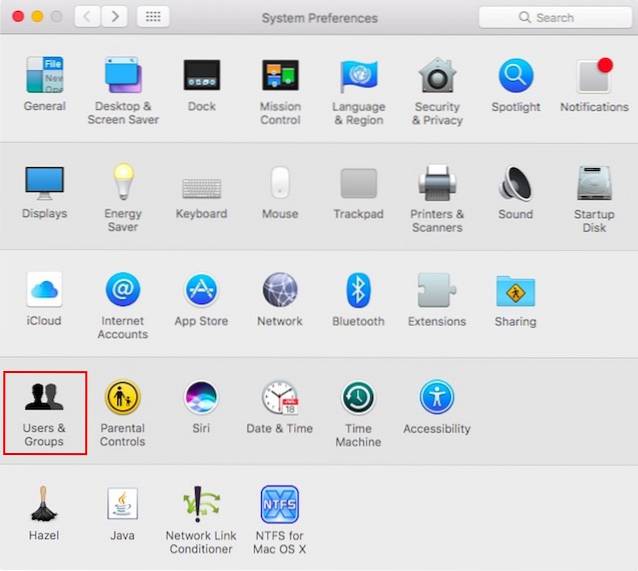
- Aici, doar selectați contul doriți să resetați parola și faceți clic pe „Reseteaza parola„.
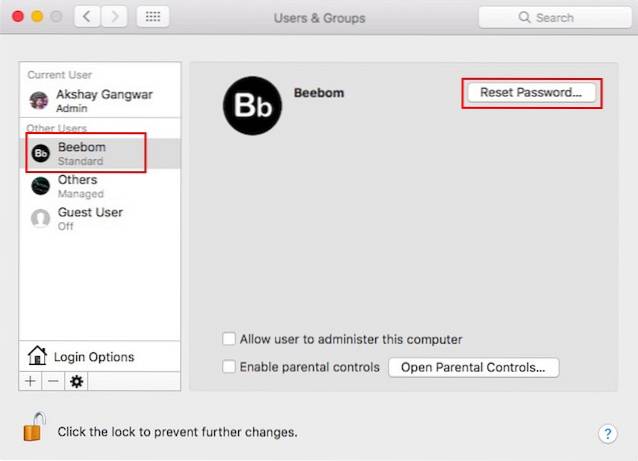
- Introduceți noua parolă, și gata. Acum vă puteți conecta la contul dvs. original cu noua parolă pe care tocmai ați configurat-o.
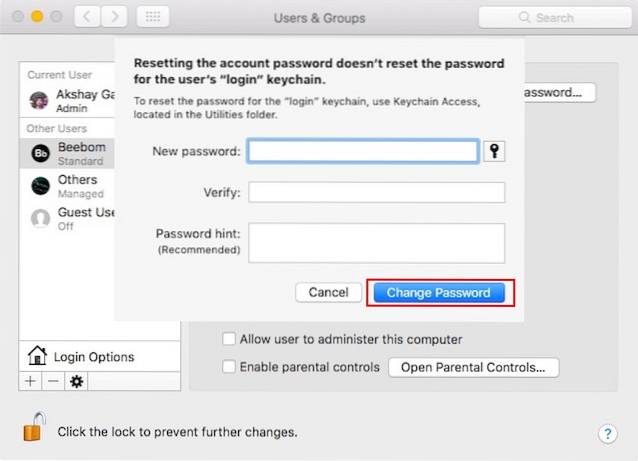
Bonus: Protejarea contului dvs.
Ușurința de utilizare pe care o oferă această metodă este foarte apreciată. Cu toate acestea, rămâne faptul că această metodă poate fi utilizată de oricine (care are acces fizic la computerul dvs. Mac) pentru a vă reseta parola. Aceasta este o problemă serioasă de securitate. Deci, dacă vă faceți griji că parola dvs. Mac este resetată de cineva fără știrea dvs., există câteva lucruri pe care le puteți face, pentru a vă proteja datele.
1. FileVault
FileVault este utilitar de criptare încorporat că Apple este livrat cu Mac-uri. Este un instrument foarte puternic și se poate repede criptați toate datele de pe Mac și sigilați-le cu o parolă (și o cheie de recuperare). De fiecare dată când vă conectați la contul dvs., va trebui să vă deblocați hard diskul criptat, oferind parola FileVault.
S-ar putea să vă întrebați cum vă va ajuta acest lucru. Ei bine, gândiți-vă în acest fel, chiar dacă cineva resetează parola Mac-ului dvs., va trebui totuși să vă deblocheze hard diskul, înainte de a putea face ceva chiar și de la distanță, pe Mac. Apoi, puteți utiliza pur și simplu modul de recuperare pentru a debloca hard disk-ul și a reseta parola din nou. Simplu.
2. Parole firmware
Dacă criptarea discului nu o elimină pentru dvs. și aveți nevoie de un nivel foarte ridicat de securitate, puteți efectiv blocați Mac-ul la nivelul firmware-ului. Pentru a face acest lucru, va trebui să intrați în modul de recuperare și să alegeți „Utilitar parolă firmware”Din meniul Utilități. Parolele firmware nu sunt necesare pentru conectarea la Mac-ul dvs. în mod tradițional. Cu toate acestea, dacă cineva încearcă să pornească Mod de recuperare, sau Mod unic utilizator, sau încearcă să utilizeze computerul Mac Modul țintă pe disc pentru transferul de date, Mac-ul dvs. le va solicita parola firmware-ului.
Resetarea unei parole de firmware nu se face cu ușurință și tocmai de aceea ar trebui folosită numai dacă este absolut necesar. Dacă uitați parola firmware-ului, va trebui să contactați Apple și acestea pot încerca să o rezolve pentru dvs. Cu toate acestea, acest nivel puternic de securitate este motivul pentru care parolele firmware sunt cel mai bun mod de a merge, dacă vă aflați într-un mediu cu risc ridicat și doriți să vă păstrați datele cât mai în siguranță..
VEZI ȘI: Cum se blochează / deblochează Mac sau PC cu unitate USB
Utilizați aceste metode pentru a reseta ușor parolele Mac
Pornirea unui Mac în modul de recuperare și utilizarea Reset Password Utility este cel mai bun mod de a reseta o parolă uitată. Este ușor de executat și este suficient de rapid încât să vă puteți întoarce la muncă în cel mai scurt timp. Rețineți că această metodă poate fi utilizată de oameni pentru a vă schimba parola Mac fără știrea dvs., ceea ce sunt sigur că nu ați dori. Deci, ați uitat vreodată parola Mac? Ce-ai făcut? De asemenea, dacă cunoașteți o altă metodă (de preferință mai ușoară) pentru a reseta o parolă Mac, anunțați-o în secțiunea de comentarii de mai jos.
 Gadgetshowto
Gadgetshowto


